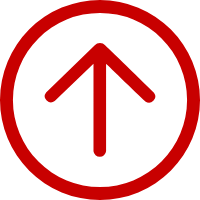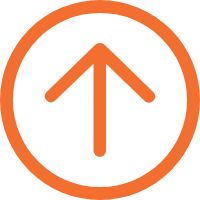HLP106B操作手冊及常見問題解答
一、106B打印機指示燈說明 ↓


二、基本設置及操作 ↓
1、自檢樣張打印:通過查看自檢樣張可了解到打印機當前狀態及相關設置
1)按鍵打印:
(1)紙張,碳帶(選擇碳帶打印 )已正確安裝于打印機上;
(2)關閉打印機;
(3)按住走紙鍵不放,同時開機,等就緒指示燈亮黃綠燈后松開走紙鍵,打印機即開始打印自檢頁如右。
2)通過工具打印: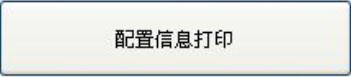

2、標簽學習:
1)按鍵操作:
(1)開蓋即打開打印頭;
(2)打印機關機;
(3)打開打印機的電源,在打印機“就緒”指示燈亮起的瞬間,快速連續短按3-5次“走紙”鍵,此時“狀態”指示燈變綠;
(4) 合上打印機頭,打印機自動走紙6張標簽紙后,就緒”指示燈變綠,即完成學習過程。
2)通過工具進行 :
3、紙張類型設置:
打印機共支持3種紙張類型:標簽紙、標記紙(黑標志)、連續紙。不同紙張類型的切換可通過工具實現: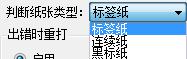
4、打印模式設置:(適用于同時支持熱感-熱轉印打印機):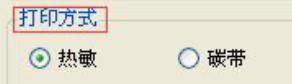
5、設置支持小標簽打印:打印機可支持的最小標簽高度為6mm,當使用的標簽高度< 20mm,則需要通過工具設置“支持小標簽打印”:
6、打印濃度、紙張規格、旋轉打印設置:
舊版驅動:
通過鼠標選中相應打印機驅動,右擊打開 “打印機屬性”—“常規”—“首選項”—“高級”,進入高級設置界面如下:

創建新的紙張規格:當用戶實際使用的標簽規格不包含在打印機驅動內置紙張規格中,則需要自行創建,具體操作如右圖(不同系統打開“打印服務器屬性”方式不同):

新版驅動:
新版驅動可支持直接在“打印首選項”進行如下設置:①新建紙張規格,或編輯舊有的紙張規格;②打印方向;③偏移距離;③打印濃度;④打印完進紙距離。設置完畢,務必點擊“應用”,新的設置生效。

三、106B打印打印機機驅動安裝及異常處理 ↓
安裝前提:打印機開機,連接好USB線;
安裝過程:直接雙擊驅動安裝文件執行安裝即可;
驅動安裝中異常情況及相應處理方案:
1、驅動安裝中出現以下提示:

解決方案:確認打印機USB連接是否正常,確認連接正常后點擊“重試”繼續安裝。
2、驅動安裝中如果出現以下提示,表示PC機系統上的“C:\WINDOWS\Driver Cache\i386\”目錄下缺少文件“unidrv.hlp”:

解決方案:拷貝文件“unidrv.hlp”至目錄“C:\WINDOWS\Driver Cache\i386\”下,然后再重新安裝驅動即可。(該問題一般出現在XP系統中)
3、(1)驅動安裝過程很順利,安裝完成后在“設備和打印機”文件夾中卻找不到相應的打印機;
(2)安裝過程中出現提示;

解決方案:(1)重裝系統;
(2)安裝TSC驅動 “TSC.exe”(該問題只有個別用戶會出現)——臨時方案
四、106B打印機使用中常見問題 ↓
常見問題 1:標簽定位問題
表現:
(1)打印中會出現無規律的跳標(走空白紙);
(2)每次合蓋或按走紙鍵就會走紙多張標簽 ;
(3)狀態燈常亮紅燈,每次合蓋或按走紙鍵,打印機紙走紙一點點就狀態燈長亮紅燈;
解決方法:
(1)確認是否是標簽定位問題:在確認打印機紙張類型設置和實際用紙一致(可從打印機自檢樣張上或工具上查看)和客戶紙張安裝正確(若是熱轉印模式下,需確保碳帶安裝正確且碳帶是一次碳帶)的前提下按走紙鍵,若每按一下走紙鍵只走紙一點點或走紙多張標簽,說明確實是標簽定位有問題;
(2)若標簽紙的高度<20mm,首先需通過工具設置打印機支持小標簽打印,然后執行第1步,(否則直接執行第3步);
(3)進行標簽學習:在紙張安裝正確的條件下指導客戶進行標簽學習(通過工具),學習中會走紙6-7張空白標簽,然后自動重啟打印機即表示標簽學習成功。標簽學習完成后再試下按鍵走紙,若標簽學習成功后還是不能正常定位,則執行第4步;
(4)確認下偵測光電對位置是否在最右邊如下圖,若是,則執行第5步;
(5)確認下偵測引腳座子是否有插好;


常見問題 2:紙張設置與實際用紙不一致(一般是高度超過)
表現:
打印中出現有規律的跳標即每打印一張會多紙1或2張空標簽;
解決方法:
(1)確認實際使用的紙張規格(主要是高度),然后驅動選擇的紙張高度是否實際一致,若不一致,則進行相應設置,設置完后若問題仍存在,執行第2步;
(2)查看下打印軟件上的紙張高度設置(或模板高度)是否大于實際紙張高度,若是,調整為與實際紙張高度一致或稍微小;
常見問題 3:驅動上設置的USB端口號PC機分配的端口號不一致
表現:
(1)打印機狀態指示、自檢頁打印正常,但通過打印軟件(調用打印機驅動)打印不出來;
(2)每次發送打印任務,卻從另外一臺打印機上打印出來
解決方法:
(1)首先查PC機分配給電腦的USB端口號:查看方法
(2)查看所用驅動的端口號設置是否與實際USB端口號一致,若否,則設置為一致,并打印驅動側頁,看打印機是否有反應;若否,則執行第3步;
(3)查看打印機驅動是否處于脫機狀態,若是,右鍵取消掉即可,若否,重啟打印機再試下,若還不行,就只能在打印軟件檢查設置。
常見問題 4:打印頭不干凈,粘有紙屑、膠等異物
表現:
(1)打印不清晰或斷線(即某部份無法打印) 或某些區域打印白點多;
(2)打印卡紙,走紙不順;
解決方法:
打開打印頭,查看打印頭片上是否有灰塵附著、標簽紙沾黏或積碳,若有,請清理下打印頭,步奏如下:
(1)關閉打印機電源并開啟上蓋 ;
(2)釋放機芯卡勾向上上抬起打印頭組,若有安裝碳帶,需先取下碳帶;
(3)用酒精筆或軟布料沾酒精擦除下打印頭;
建議每周清理打印頭1 次,清理時請注意清潔的軟布上不能附著金屬等堅硬物質,否則容易造成打印頭的損壞。
常見問題 5:碳帶偵測問題(適用于熱感應-熱轉印打印機)
表現:
打印機走紙一點后就緒燈亮紅燈;
解決方法:
(1)確認打印機當前打印模式:客戶實際打印方式為熱感應,卻將打印機設置在碳帶(熱轉印)模式下,此時只要將打印模式更改為熱敏打印模式即可;
(2)若客戶實際打印方式為熱轉印,此時需要確認下客戶的碳帶安裝是否正確(讓客戶拍照傳過來看下),碳帶正確安裝如下圖:
(3)若客戶實際打印方式為熱轉印且碳帶安裝確認,此時需要查看下碳帶是否已用完;

常見問題6:打印頭未到位
表現:狀態指示燈閃紅燈
解決方法:
關閉好打印頭
常見問題7:打印排線有松動
表現(如下圖):


解決方法:
指導用戶檢查并重新安裝好打印排線或更換排線(一端在控制板上,一端在打印頭內)


常見問題8:USB識別問題
表現:
(1)PC機右下角提示“無法識別USB”
(2)使用工具進行相關設置時提示“查找不到USB打印機”
(3)驅動一直安裝不成功
解決方法:
通過設備管理器查看PC機是否有正常識別到打印機USB
若有:重啟打印機試;
若無:更換PC機USB端口或USB線,若確認PC機USB端口及USB線正常 ,可是仍然無法識別USB,則可能是打印機USB模塊損壞,需返修;
常見問題 9:紙張寬度設置有誤或紙張沒有卡好
表現:
(1)打印會往左或往右偏;
(2)打印出來的面單會有一點傾斜;
解決方法:
(1)確認用戶紙張有沒有卡好:

(2)若用戶紙張有卡好,檢查下客戶設置的紙張寬度和實際使用的紙張是否一致 ;
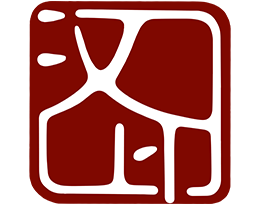
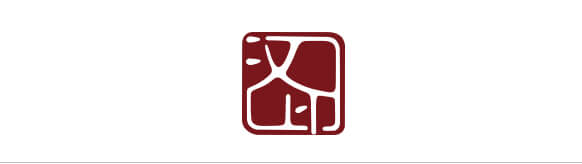
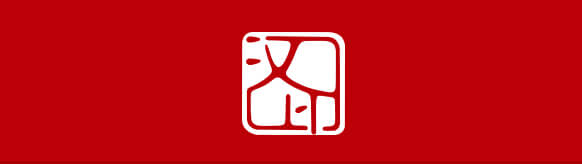
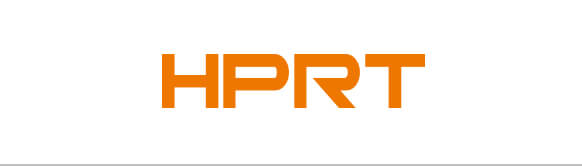
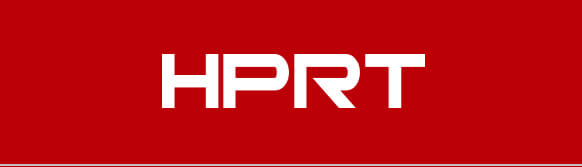




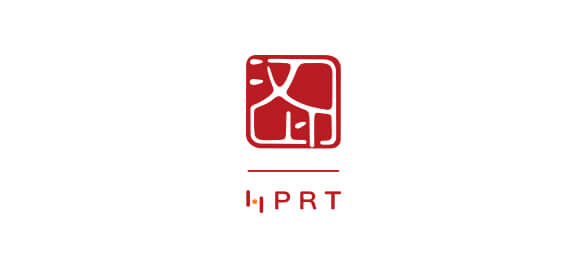
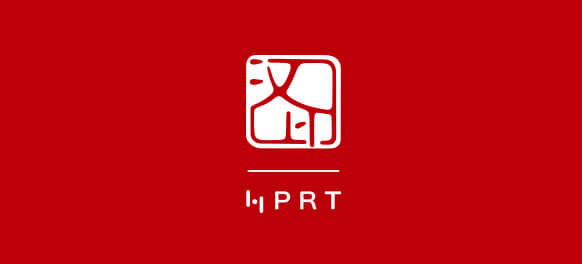
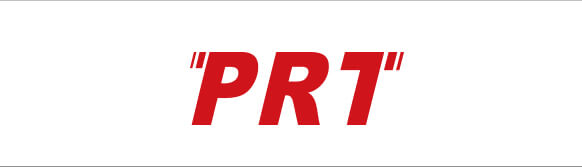
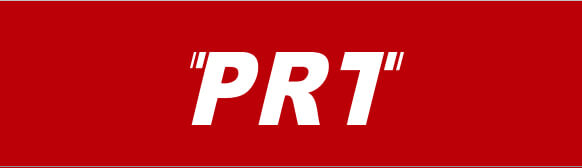
 選擇語言
選擇語言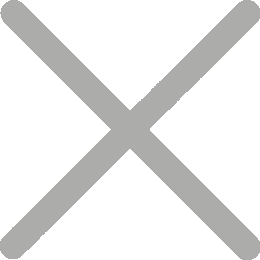
 iDPRT
iDPRT 售后客服
售后客服
 驅動下載
驅動下載
 區域業務
區域業務